画流程图,选Visio还是选亿图Edraw?
产品经理工作中,画流程图是必经的一环。对于工具狂魔来说,和介于产品经理的通病,只要能画流程图的工具,总想体验一番。
我用过的流程图工具有Visio、MindManager、亿图图示专家(Edraw Max)、PPT、Axure等。
首先,用Axure画流程图,对我来说,真废时间啊,布局还这么费力,反正我用不来。而Mindjet即使画流程图,我也用的是思维导图的形式,所以没有啥可比性。
其次,PPT画流程图,比如用它的SmartArt,做简单的流程演示,还是可行的。但无论从视觉美感、还是承载流程步骤的规模,PPT都没法和Edraw Max相比。
所以,这篇文章重点要讲的流程图工具是Visio和Edraw Max。但很遗憾,这不是一篇“流程图工具”竞品分析报表。我只是想说下我分别使用Visio和Edraw Max后的看法。
1、Visio
Visio可以绘制流程图、网络拓扑图、平面布置图、组织结构图、工程图等。很多人都使用过Visio,对Visio比较熟悉,网上的教程、资料也比较多,这里就一行带过,下面重点介绍下Edraw Max的功能和优点。
Microsoft Visio是微软公司出品的一款流程图和矢量绘图软件,支持制作流程图、架构图、网络图、日程表、模型图、甘特图和思维导图等。它有助于IT和商务专业人员轻松地可视化、分析和交流复杂信息。它能够将难以理解的复杂文本和表格转换为一目了然的Visio图表。该软件通过创建与数据相关的Visio图表(而不使用静态图片)来显示数据,这些图表易于刷新,并能够显著提高生产率。
2、亿图Edraw Max
①Edraw Max有哪些功能?
Edraw Max可以绘制更美观的流程图、网络拓扑图、平面布置图、组织结构图、工程图等。比Visio“更美观”!也就是说,功能和Visio类似,但画的图比Visio更美观(直接点对点竞争关系)。
②Edraw Max有哪些优点?
ⅰ.绘制的流程图比Visio更美观。轻轻的拖曳即可做出漂亮的图形,无需额外设置。
ⅱ.包含大量华丽的事例库和模板库。Edraw Max的模块更丰富绚丽,Visio自带模块个人感觉偏商务些(即纯色系),没有高大上的感觉!
ⅲ.自带的“高光流程图”让绘制的流程图更有质感。

ⅳ.内置的很多事例库非常适用于产品经理:比如SWOT矩阵、维恩图、金字塔和倒金字塔图等。
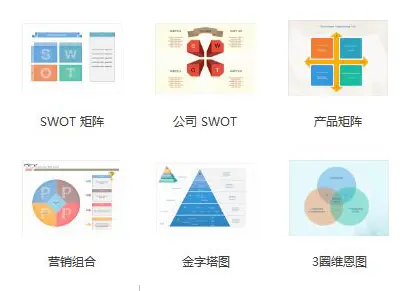
3、那么,画流程图,选Visio好还是选Edraw Max好呢?
通过两个工具功能的对比,很多人都会说,那还用什么Visio,直接改用Edraw Max得了。其实不然,Visio插入“容器”的功能,直接让复杂的流程简单化、区块化了,非常实用(如下图)。

注:此图只是展示“容器”的实用性,流程上带来的各种逻辑bug,请忽略!
①选择Visio的原因之一:容器
容器可以直观且合理地组合相关流程,通过将流程区块化,大大简化了大型流程的复杂性。
插入“容器”的方式如下:

②选择Visio的原因之二:跨页引用
如果流程被容器框选后,觉得还是太复杂,可以使用“跨页引用”控件。跨页引用的插入方法如下:

比如将TabBar的每个tab流程,使用单独页面绘制,然后使用“跨页引用”串联起来,就将复杂的流程分割为一个个更易管理的部分。
③选择Visio的原因之三:设计主题

虽然Edraw Max绘制流程图拥有华丽的视觉感,但是Visio通过“设计→主题”,也能让我们的流程图视觉上显的更美观。
其实,即使Visio使用“设计→主题”设置,但视觉效果还是比不上Edraw Max。但很多场合,我们做流程图,视觉并不是放在第一位的,简单明了、突出了重点就行。而Visio提供的主题设置,在我们的日常工作中,完全够用。
当然,Visio也有一些问题,但在我看来,还是可以忍受的,比如Visio的默认字体、默认字体大小,永远都是万恶的Calibri字体、8号。我的解决办法是:在画完流程图之后,Ctrl+A全选,然后统一设置字体、字体大小,然后再微调下流程图就OK。
4、总结
一般情况,我做流程图都是使用Visio。
而流程如果不复杂,又比较注重视觉效果时(比如要发给老板看的简易流程图,比如要用PPT、投影仪演示的简易流程图),我都会使用Edraw Max。因为Edraw Max的内置控件非常漂亮,模板也非常丰富,可以很好的满足各种流程需求,画起来很有逼格。
























 7940
7940

 被折叠的 条评论
为什么被折叠?
被折叠的 条评论
为什么被折叠?








